LUN是从iSCSI存储服务器共享的逻辑单元号。 iSCSI目标服务器的物理驱动器通过TCP / IP网络将其驱动器共享给启动器。 称为LUN的驱动器集合,以便将大型存储器形成为SAN(存储区域网络)。 在真实环境中,LUN在LVM中定义,如果可以,则可以根据空间要求进行扩展。
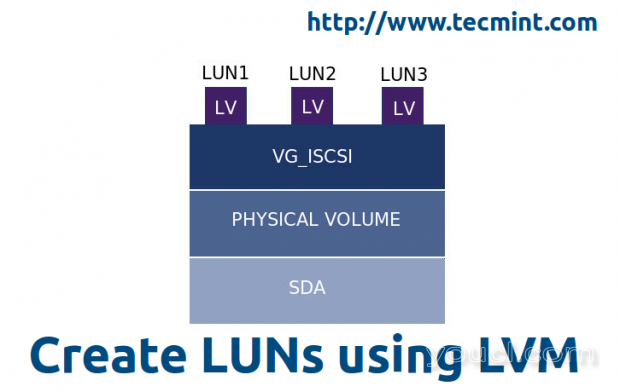
在目标服务器中使用LVM创建LUNS
为什么使用LUNS?
LUNS用于存储目的,SAN Storage的构建主要是将LUNS组变为池,LUN是来自目标服务器的物理磁盘块。 我们可以使用LUNS作为我们的系统物理磁盘来安装操作系统,LUNS用于集群,虚拟服务器,SAN等。在虚拟服务器中使用LUNS的主要目的是用于操作系统存储目的。 LUNS的性能和可靠性将根据我们在创建目标存储服务器时使用的磁盘类型。
要求
要了解创建ISCSI目标服务器,请按照以下链接。
主服务器设置
系统信息和网络设置与iSCSI目标服务器相同,如第I部分所示,因为我们在同一服务器中定义LUN。
- 操作系统 - CentOS 6.5(最终版)
- iSCSI目标IP - 192.168.0.200
- 使用的端口:TCP 860,3260
- 配置文件:/etc/tgt/targets.conf
在iSCSI目标服务器中使用LVM创建LUN
首先,找出用fdisk -l命令驱动器的列表,这将操纵系统上的每个分区的信息一个长长的清单。
# fdisk -l
上述命令只给出基本系统的驱动器信息。 要获取存储设备信息,请使用以下命令获取存储设备列表。
# fdisk -l /dev/vda && fdisk -l /dev/sda
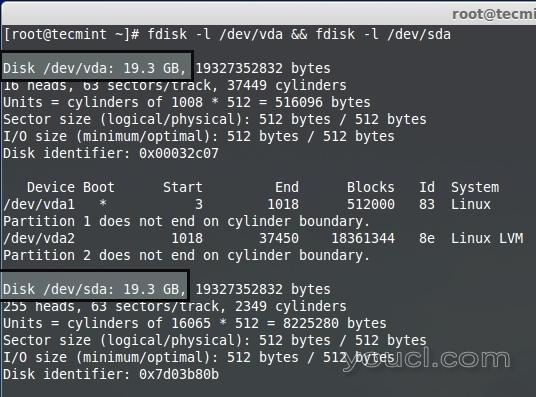
列出存储驱动器
注意 :这里是VDA虚拟机的硬盘驱动器作为我使用虚拟机用于演示中,/ dev / sda上额外增加了对存储。
第1步:为LUN创建LVM驱动器
我们将使用/ dev / sda驱动器创建一个LVM。
# fdisk -l /dev/sda
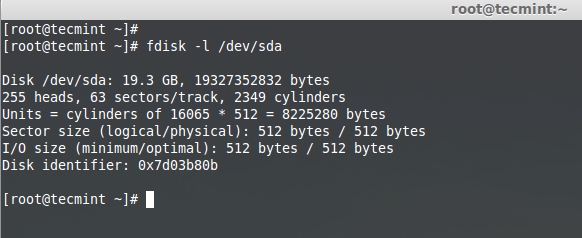
列出LVM驱动器
现在让我们使用fdisk命令分区驱动器,如下所示。
# fdisk -cu /dev/sda
- 选项“-c'关闭DOS兼容模式。
- 选项“-u”用于上市分区表,给在行业,而不是气缸的大小。
选择n来创建新的分区。
Command (m for help): n
选择p创建主分区。
Command action e extended p primary partition (1-4)
给出我们需要创建的分区号。
Partition number (1-4): 1
在这里,我们将设置一个LVM驱动器。 因此,我们需要使用默认设置才能使用完整尺寸的云端硬盘。
First sector (2048-37748735, default 2048):
Using default value 2048
Last sector, +sectors or +size{K,M,G} (2048-37748735, default 37748735):
Using default value 37748735
选择分区类型,在这里我们需要设置一个LVM所以使用8E。 使用-l选项,看看类型的列表。
Command (m for help): t
选择要更改类型的分区。
Selected partition 1 Hex code (type L to list codes): 8e Changed system type of partition 1 to 8e (Linux LVM)
改变类型后,通过打印(P)选项检查更改列表分区表。
Command (m for help): p Disk /dev/sda: 19.3 GB, 19327352832 bytes 255 heads, 63 sectors/track, 2349 cylinders, total 37748736 sectors Units = sectors of 1 * 512 = 512 bytes Sector size (logical/physical): 512 bytes / 512 bytes I/O size (minimum/optimal): 512 bytes / 512 bytes Disk identifier: 0x9fae99c8 Device Boot Start End Blocks Id System /dev/sda1 2048 37748735 18873344 8e Linux LVM
编写使用W可从FDISK程序退出的变化,重新启动系统进行更改。
为了便于参考,我在下面附上了屏幕截图,这将为您提供有关创建LVM驱动器的清晰概念。
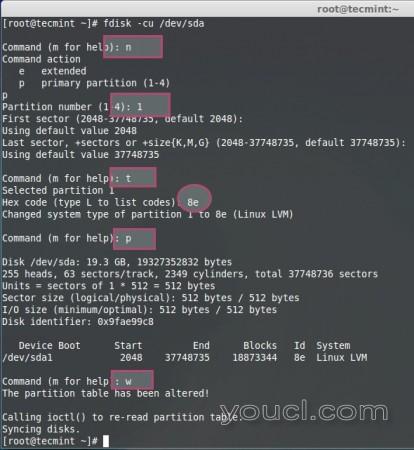
创建LVM分区
系统重新启动后,使用以下fdisk命令列出分区表。
# fdisk -l /dev/sda
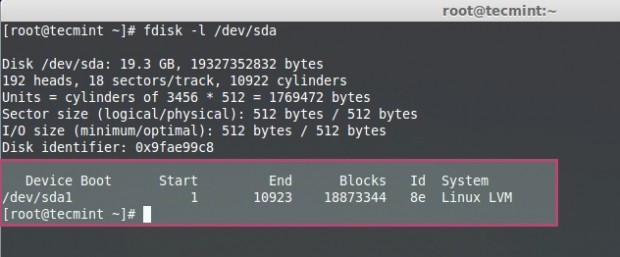
验证LVM分区
第2步:为LUN创建逻辑卷
现在这里,我们将使用'pvcreate'命令创建物理卷。
# pvcreate /dev/sda1
创建一个名为iSCSI的卷组以标识该组。
# vgcreate vg_iscsi /dev/sda1
这里我定义4个逻辑卷,如果这样,我们的iSCSI目标服务器将有4个LUN。
# lvcreate -L 4G -n lv_iscsi vg_iscsi # lvcreate -L 4G -n lv_iscsi-1 vg_iscsi # lvcreate -L 4G -n lv_iscsi-2 vg_iscsi # lvcreate -L 4G -n lv_iscsi-3 vg_iscsi
列出要确认的物理卷,卷组,逻辑卷。
# pvs && vgs && lvs # lvs
为了更好地理解上面的命令,为了您的参考,我在下面包括一个屏幕抓取。
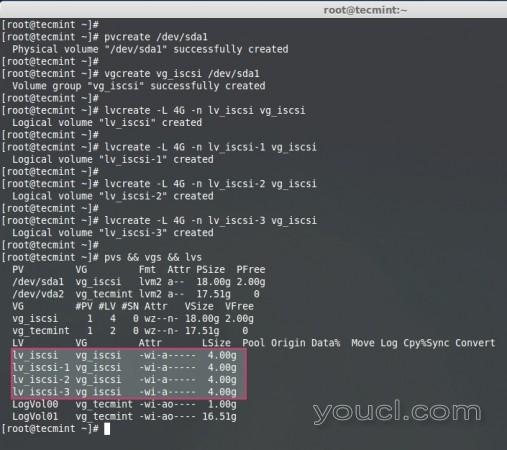
创建LVM逻辑卷
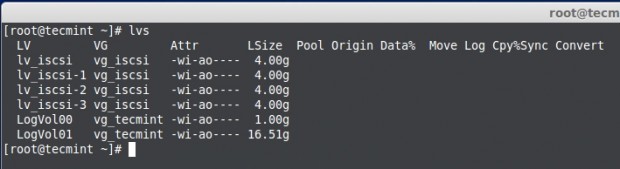
验证LVM逻辑卷
第3步:在目标服务器中定义LUN
我们已经创建了逻辑卷并随时可以使用LUN,在这里我们定义目标配置中的LUN,如果只有它将可用于客户端计算机(启动器)。
使用您选择的编辑器打开并编辑位于“/etc/tgt/targets.conf”的Targer配置文件。
# vim /etc/tgt/targets.conf
在目标配置文件中追加以下卷定义。 保存并关闭文件。
<target iqn.2014-07.com.youcl:tgt1> backing-store /dev/vg_iscsi/lv_iscsi </target> <target iqn.2014-07.com.youcl:tgt1> backing-store /dev/vg_iscsi/lv_iscsi-1 </target> <target iqn.2014-07.com.youcl:tgt1> backing-store /dev/vg_iscsi/lv_iscsi-2 </target> <target iqn.2014-07.com.youcl:tgt1> backing-store /dev/vg_iscsi/lv_iscsi-3 </target
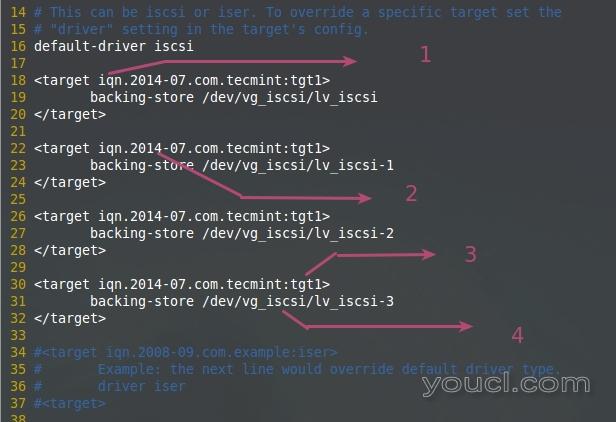
在目标服务器中配置LUN
- iSCSI限定名称(iqn.2014-07.com.youcl:tgt1)。
- 使用什么是你的愿望。
- 使用目标,在此服务器中确定第一个目标。
- 4. LVM为特定LUN共享。
接下来,如下图所示开始TGD服务重新加载配置。
# /etc/init.d/tgtd reload
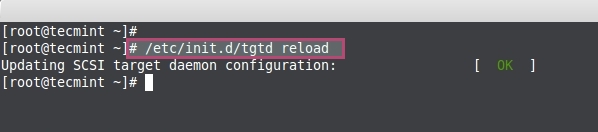
重新加载配置
接下来使用以下命令验证可用的LUN。
# tgtadm --mode target --op show
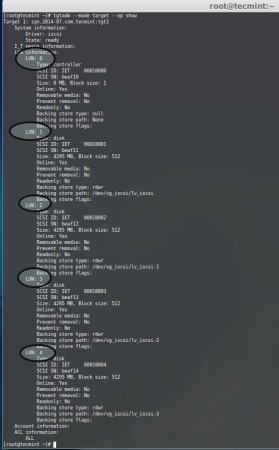
列出可用LUN
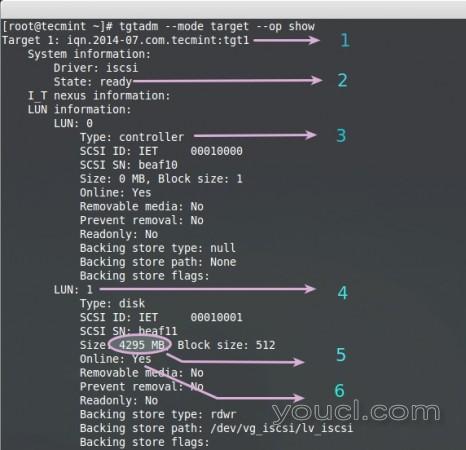
LUN信息
上述命令将给出具有以下信息的可用LUN的长列表。
- iSCSI限定名称
- iSCSI已准备就绪
- 默认情况下,LUN 0将保留给Controller
- LUN 1,我们在目标服务器中定义的内容
- 这里我定义了4 GB的单个LUN
- 在线:是,它准备使用LUN
在这里,我们使用LVM为目标服务器定义了LUN,这可以是可扩展的,并支持许多功能,例如快照。 让我们看看如何在PART-III中使用目标服务器进行身份验证,并在本地安装远程存储。








